Svoj PS4 používam už asi 6 rokov a keď som s priateľmi hral hru Fortnite, zrazu som si začal všímať oneskorenia a preskakovanie snímok, ktoré sú známkou pomalej siete.
Nakoniec som nabootoval z hry a skontroloval som nastavenia PS4, aby som zistil, že všetko funguje tak, ako má.
Aby som otestoval svoje pripojenie, pokúsil som sa stiahnuť hru z obchodu Playstation a okamžite som si všimol, že sa moje zariadenie stále odpája od siete Wi-Fi.
Vďaka tomu som si tiež uvedomil, že to spôsobilo problémy počas hry.
Po chvíli, keď som sa snažil zistiť, čo spôsobuje problém, a spýtal som sa Googlu na všetky svoje otázky, nakoniec som si uvedomil, že to bol smerovač môjho spolubývajúceho, ktorý bol na rovnakej základnej frekvencii ako každý iný, čo spôsobovalo rušenie.
Rýchlo sme kontaktovali nášho ISP a technik bol schopný vyriešiť náš problém, ale myslel som si, že to tak nebude vždy.
Ak sa váš PS4 stále odpája od Wi-Fi, skontrolujte, či nedochádza k rušeniu bezdrôtového pripojenia, a ak je to potrebné, upravte nastavenia DNS PS4. Môžete tiež nastaviť statickú adresu IP, aby ste udržali stabilné pripojenie.
Uvediem tiež niekoľko ďalších metód, ktoré môžete použiť na vyriešenie tohto problému.
Vypnite a zapnite domácu sieť


Ak sa váš PS4 stále odpája od vašej Wi-Fi, dobrým riešením je zapnúť a vypnúť domácu sieť.
Pomôže to vymazať všetky nechcené dočasné údaje a vyrovnávaciu pamäť, čo umožní zariadeniam stabilnejšie pripojenie.
Ak chcete zapnúť domácu sieť:
- Odpojte všetky zariadenia, ktoré sú pripojené k vašej sieti Wi-Fi.
- Ak máte kombináciu smerovača a modemu, jednoducho zariadenie vypnite. Ak máte samostatný modem a smerovač, pred vypnutím smerovača a odpojením od modemu na 3 minúty vypnite modem.
- Uistite sa, že ste z modemu vybrali záložnú batériu, ak ju má.
- V prípade kombinácie smerovača a modemu môžete zariadenie jednoducho zapnúť.
- Ak máte samostatný modem, najprv ho zapnite a nechajte ho úplne spustiť.
- Teraz pripojte smerovač k modemu, aby ste dokončili pripojenie, a počkajte, kým sa zavedie.
Môžete reštartovať svoj PS4 a pripojiť sa k sieti Wi-Fi, ktorá by sa mala správne pripojiť po vypnutí napájania.
Ak sa váš PS4 stále odpája, pokračujte v čítaní.
Reštartujte svoj PS4
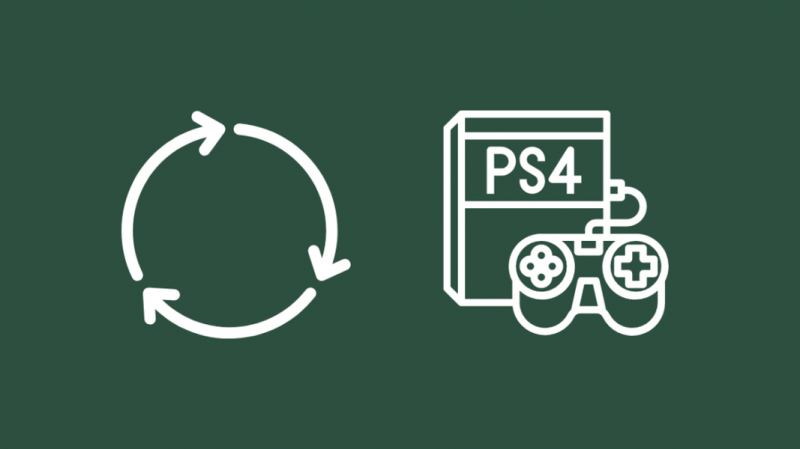
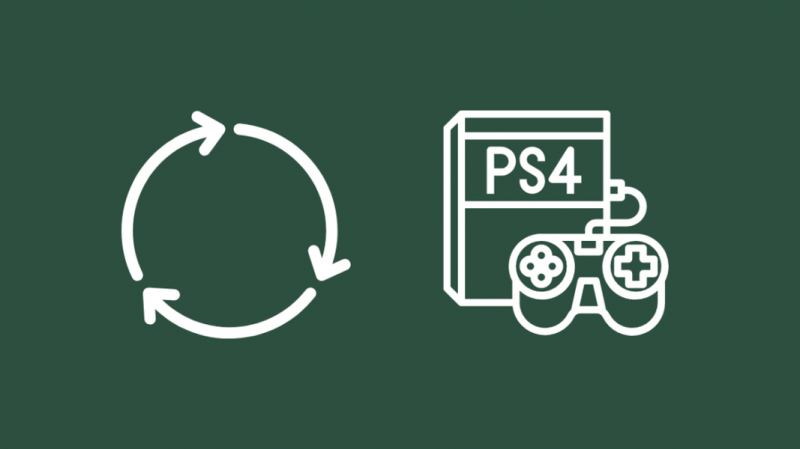
Jednou z najjednoduchších metód, pokiaľ ide o akékoľvek zariadenie, ktoré môže mať problémy, je reštartovanie zariadenia.
Môžete to urobiť tak, že na niekoľko sekúnd podržíte tlačidlo napájania na samotnej konzole, kým nebudete počuť pípnutie a systém sa úplne nevypne.
Zariadenie môžete vypnúť aj na obrazovke výberu profilu na PS4.
Po reštartovaní zariadenia sa môžete znova pokúsiť pripojiť k sieti Wi-Fi a vo väčšine prípadov by to malo fungovať, ale ak nie, jedno z riešení nižšie by vám určite malo pomôcť.
Skontrolujte, ktoré frekvenčné pásmo je zapnuté na PS4
Uistite sa, že nastavenia bezdrôtovej frekvencie PS4 zodpovedajú vášmu smerovaču.
Frekvenciu môžete skontrolovať:
- Prechod na „Nastavenia“.
- Kliknite na „Sieť“
- Teraz stlačte tlačidlo „Možnosti“ na ovládači, aby ste otvorili obrazovku výberu frekvencie.
Vyberte správnu frekvenciu, alebo ak si nie ste istí, či PS4 funguje na 5 GHz , nechajte to na auto.
Teraz sa váš PS4 bude môcť pripojiť k smerovaču v závislosti od bezdrôtovej frekvencie, ktorú vydáva.
Funguje PS4 na 5GHz Wi-Fi?


Zatiaľ čo pôvodný model PS4 podporuje iba 2,4 GHz, modely PS4 slim aj pro podporujú pásma 2,4 GHz aj 5 GHz.
Bezdrôtovú frekvenciu vášho PS4 slim alebo pro si môžete vybrať na obrazovke siete.
Jednoducho stlačte tlačidlo „Možnosti“ na ovládači a vyberte bezdrôtovú frekvenciu.
Ukončite a reštartujte hru
Niekedy kvôli softvérovým chybám môže problém so sieťou spôsobovať hra, ktorú hráte.
V týchto prípadoch je najlepšie reštartovať hru.
Ak máte digitálnu kópiu, ukončite hru, reštartujte PS4 a znova spustite hru.
Ak máte fyzickú kópiu hry, ukončite hru a vyberte disk zo zariadenia. Teraz reštartujte PS4 a po úplnom spustení zariadenia vložte disk.
Skontrolujte, či niečo nie je v poriadku s vaším ISP
Ak máte podozrenie, že ide o problém s vaším poskytovateľom internetových služieb (ISP), kontaktujte ho a zistite, či vaša sieť nečelí výpadkom.
Okrem toho sa môžete tiež informovať u svojich susedov, ktorí môžu používať rovnakého poskytovateľa internetových služieb, ak majú nejaké prestoje.
Ak sú, môže to znamenať nejaký závažný problém alebo údržbu, ktorú musí vyriešiť samotný ISP.
Preinštalujte hru PS4
Počas procesu inštalácie hier existuje šanca, že sa niektoré súbory poškodia, čo môže viesť k nechceným problémom počas hry, ako je odpojenie vášho PS4 od Wi-Fi.
V takýchto prípadoch je najlepšie ukončiť hru, odinštalovať hru a znova ju nainštalovať od začiatku.
Okrem toho sa uistite, že počas inštalácie zariadenie nerušíte ani ho nevypínate.
Toto takmer vždy opraví všetky poškodené súbory, ktoré sa vyskytli počas predchádzajúcej inštalácie.
Skontrolujte bezdrôtové rušenie
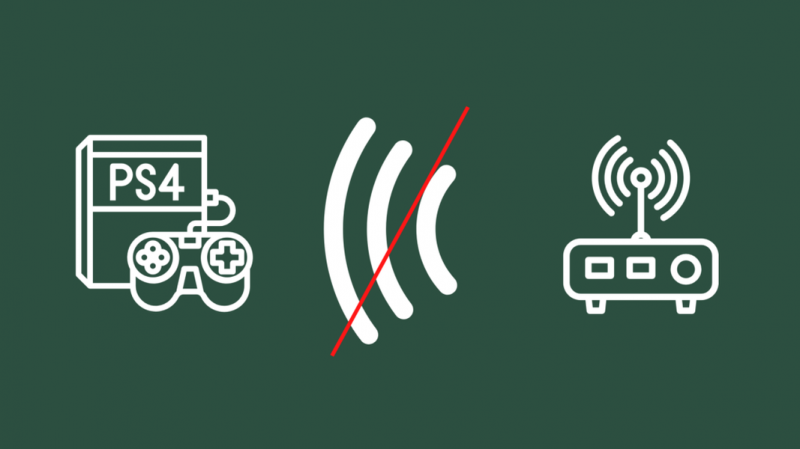
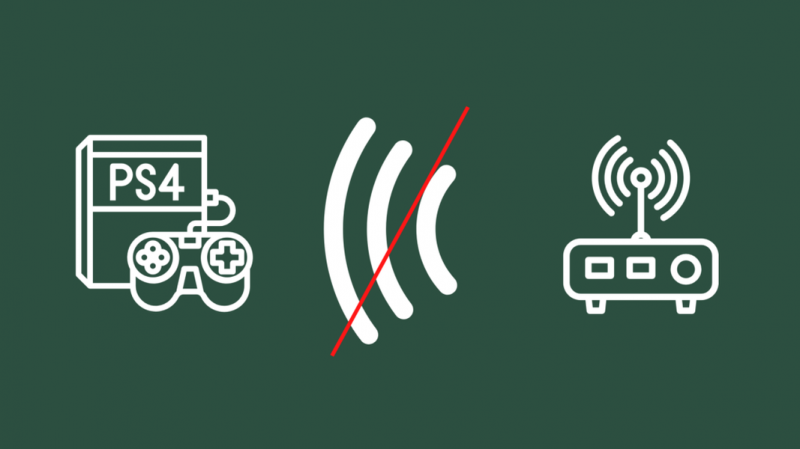
Uistite sa, že vášmu smerovaču a PS4 neprekáža žiadne bezdrôtové rušenie.
Existuje niekoľko znakov, ktoré naznačujú, že máte bezdrôtové rušenie:
- Neustále poklesy rýchlosti a prerušované pripojenia.
- Ak jedno zariadenie čerpá väčšiu šírku pásma ako iné podobného charakteru.
- Nie je možné pripojiť nové zariadenia.
Môžete to prekonať tak, že sa ubezpečíte, že váš smerovač nie je na rovnakej frekvencii ako iné zariadenia.
Upravte nastavenia DNS vášho PS4
Ďalšou opravou prerušených pripojení alebo problémov s rýchlosťou je zmena nastavení DNS.
Môžete tak urobiť podľa nasledujúcich krokov:
- Prejdite na Nastavenia a vyberte Sieť.
- Otvorte položku Nastaviť internetové pripojenie.
- Vyberte možnosť Použiť prednostne kábel LAN, inak môžete vybrať možnosť Použiť Wi-Fi.
- Teraz vyberte Vlastné, pretože chceme zadať vlastné nastavenia DNS.
- Z vyplneného zoznamu vyberte sieť, ktorú chcete použiť.
- Kliknite na Automaticky pre nastavenia IP adresy.
- Začiarknite políčko Nešpecifikovať pre názov hostiteľa DHCP.
- V nastaveniach DNS vyberte možnosť Manuálne.
- Teraz nahraďte primárne hodnoty DNS 1.1.1.1 a sekundárne DNS 1.0.0.1, aby ste mohli používať Cloud Flare DNS.
- Alebo môžete nahradiť primárny DNS 8.8.8.8 a sekundárny DNS 8.8.4.4, aby ste použili DNS od Google.
Použite obe nastavenia DNS, aby ste zistili, čo najlepšie funguje pre vaše pripojenie, a nezamieňajte si DNS (primárny DNS od Cloud Flare a sekundárny DNS od Googlu).
Nastavte statickú IP adresu
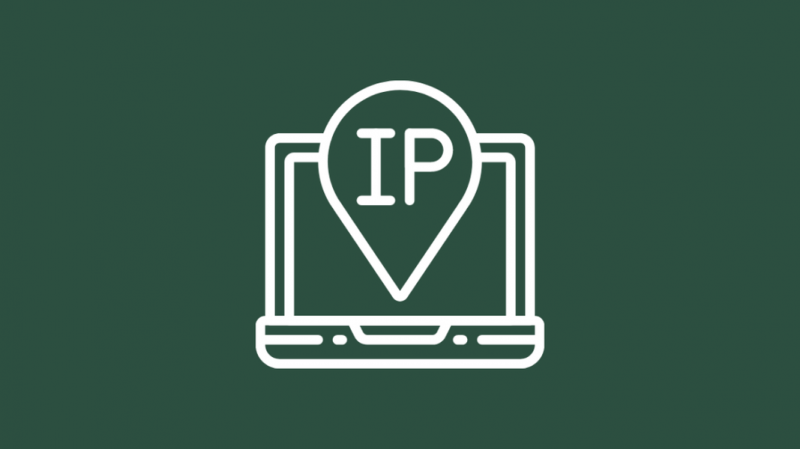
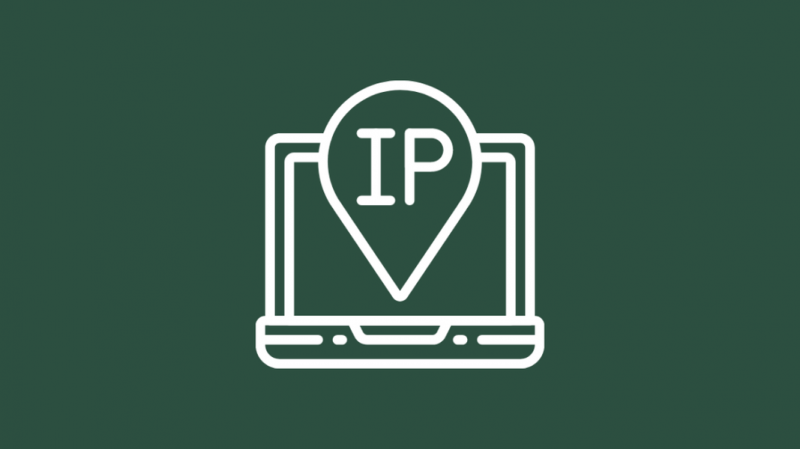
V predvolenom nastavení je vaša IP adresa PS4 dynamická, čo znamená, že pri každom reštartovaní smerovača alebo PS4 sa pridelí nová IP adresa.
Vo všeobecnosti je to v poriadku, ale v niektorých prípadoch to môže spôsobiť prerušované problémy s pripojením. Môžete to prekonať priradením statickej IP pre váš PS4.
Môžete to urobiť takto:
- Otvorte Nastavenia >> Sieť >> Zobraziť stav pripojenia.
- Zapíšte si všetky informácie, ktoré tu vidíte.
- Vráťte sa na obrazovku Sieť a vyberte položku Nastaviť internetové pripojenie.
- Vyberte buď Wifi alebo Lan v závislosti od typu pripojenia, ktoré používate.
- Kliknite na Vlastné >> Manuálne.
- Zadajte všetky informácie, ktoré ste predtým odstránili, počnúc adresou IP.
- Nakoniec kliknite na tlačidlo Ďalej.
Tým sa nastaví statická adresa IP pre váš PS4, ktorá by mala poskytnúť stabilnejšie pripojenie počas hry.
Obnovte svoj PS4
Ak žiadna z vyššie uvedených metód nefungovala, môžete skúsiť resetovať svoj PS4.
Ako resetovať váš PS4:
- Prejdite do ponuky „Nastavenia“.
- Prejdite nadol na „Inicializácia“ a kliknite na ňu.
- Teraz vyberte „Inicializovať PS4“.
- Tu si môžete vybrať „Rýchly“ alebo „Úplný“ reset v závislosti od vašich preferencií. Odporúča sa vykonať „úplný“ reset, hoci to môže chvíľu trvať.
- Po výbere metódy resetovania kliknite na „Inicializovať“ a počkajte, kým sa systém reštartuje.
Teraz budete vyzvaní na vykonanie úvodného nastavenia a vaše zariadenie by malo správne fungovať s Wi-Fi.
Kontaktujte podporu


V prípade, že nič nefunguje, môžete kontaktovať oboch Podpora Sony ako aj váš ISP.
Obráťte sa na spoločnosť Sony, aby ste skontrolovali, či nie sú nejaké problémy s bezdrôtovým prijímačom na samotnom PS4, pretože to môže byť príčinou prerušených spojení.
Podobne môže váš ISP skontrolovať, či vaše pripojenie funguje správne a či nie sú plánované žiadne problémy alebo plánované odstávky údržby.
Zapojte ethernetový kábel
Ak problém s bezdrôtovým pripojením pretrváva, najlepším riešením je jednoducho prepnúť na káblové pripojenie.
Zapojte ethernetový kábel zo smerovača do zadnej časti PS4.
Prejdite na „Nastavenia“ >> „Sieť“ a spustite nastavenie ako v prípade bezdrôtového pripojenia, ale namiesto toho vyberte káblové pripojenie.
Vyberte predvolené možnosti a povoľte zariadeniu pripojiť sa k smerovaču.
Po vytvorení pripojenia môžete svoju sieť používať bez akýchkoľvek nevýhod bezdrôtových pripojení.
Mimochodom, káblové pripojenia tiež poskytujú oveľa stabilnejšie pripojenie, takže sa odporúča, ak streamujete.
Záver
Zatiaľ čo PS4 môže mať niekoľko problémov pri pripájaní k Wi-Fi, väčšinu z nich je možné vyriešiť jednoduchými opravami.
Okrem toho je dobré nezapĺňať priestor pred smerovačom a PS4, pretože čím viac objektov medzi týmito dvoma zariadeniami, tým dlhšie a prerušovanejšie bude pripojenie.
Nakoniec je vždy dobré rýchlo skontrolujte stav siete Playstation Network (PSN), aby ste sa uistili, že nie je vypnutý. Ak áno, spôsobí to problémy s vaším PS4, keď je pripojený k internetu.
Môžete si tiež užiť čítanie
- Zelené svetlo ovládača PS4: Čo to znamená?
- Môžete použiť aplikáciu Spectrum na PS4? Vysvetlené
- Pripojenie PS4 Remote Play je príliš pomalé: Ako to opraviť za pár sekúnd
- Ako pripojiť PS4 k Xfinity Wi-Fi za pár sekúnd
často kladené otázky
Aký typ Wi-Fi má PS4?
Zatiaľ čo pôvodný PS4 podporuje protokol Wi-Fi 4 obmedzený na 2,4 GHz, modely PS4 Slim a PS4 Pro podporujú protokol Wi-Fi 5 so šírkou pásma 2,4 GHz aj 5 GHz.
Má PS4 Slim vstavané Wi-Fi?
Všetky modely PS4 majú vstavané Wi-Fi. Jediný rozdiel je v rýchlosti a možnostiach šírky pásma medzi pôvodným modelom a slim/pro.
Používa PS4 2,4 GHz alebo 5 GHz?
Pôvodná PS4 podporuje iba 2,4 GHz, zatiaľ čo modely PS4 slim a pro podporujú dvojpásmové frekvencie 2,4 GHz a 5 GHz.
Je LAN rýchlejšia ako Wi-Fi na PS4?
LAN je takmer vždy rýchlejšia na akomkoľvek zariadení vrátane PS4. Pripojenie je totiž na rozdiel od Wi-Fi oveľa stabilnejšie a priamejšie.
